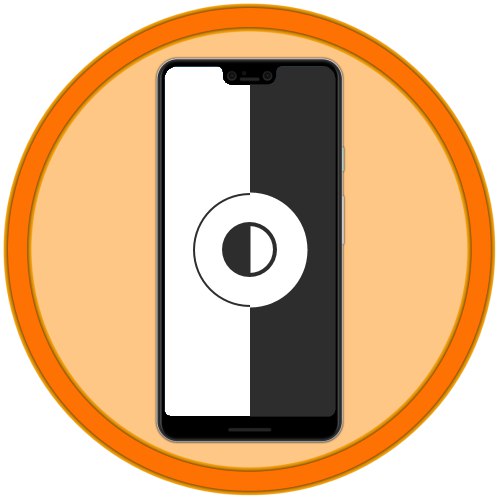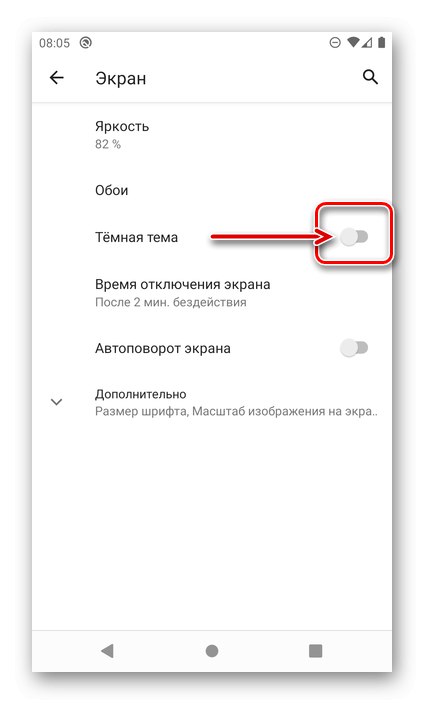الخيار 1: Android 9 و 10
أصبح المظهر المظلم أحد الابتكارات التي طال انتظارها للإصدار التاسع من Android ، ولكنه أصبح مكتملًا فقط مع إصدار العشرات ، حيث امتدت التغييرات ليس فقط إلى بعض مكونات النظام والتطبيقات المتوافقة ، ولكن أيضًا إلى قائمة نظام التشغيل ، وجميع عناصر الواجهة وإعداداتها تقريبًا. إنه بالضبط ما تحتاج إلى الاتصال به لتفعيل خيار التصميم الذي يهمنا.
- اكتشف "إعدادات" Android وانتقل إلى القسم "شاشة".
- انتقل إلى الوضع النشط المفتاح المقابل للعنصر "مظهر داكن".
![قم بتشغيل السمة الداكنة على هاتف Android الذكي الخاص بك]()
ملحوظة: للوصول إلى عنصر مشابه في الإصدار 9 من Android ، يجب أولاً توسيع القائمة "بالإضافة إلى"، ثم اضغط على الاسم المناسب وحدد خيار التصميم المفضل.
- من الآن فصاعدًا ، ستغير جميع عناصر نظام التشغيل وواجهة التطبيقات المدعومة مظهرها إلى الظلام. كما ذكرنا سابقًا ، في Android 9 ، لن تؤثر التغييرات عمليًا على النظام ، بينما في الإصدار العاشر من نظام التشغيل سوف "يظلم" تمامًا تقريبًا.
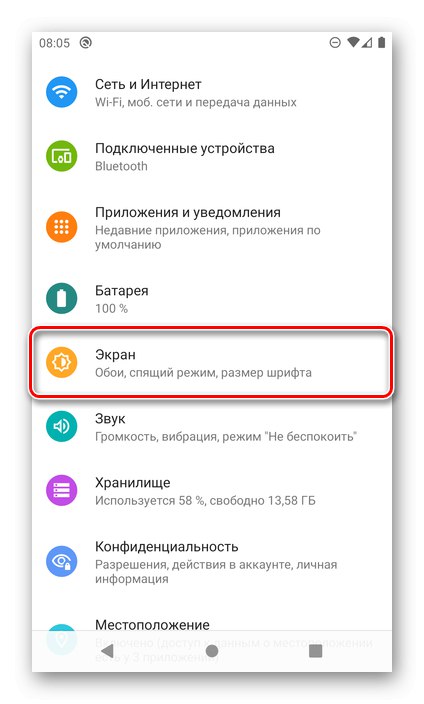
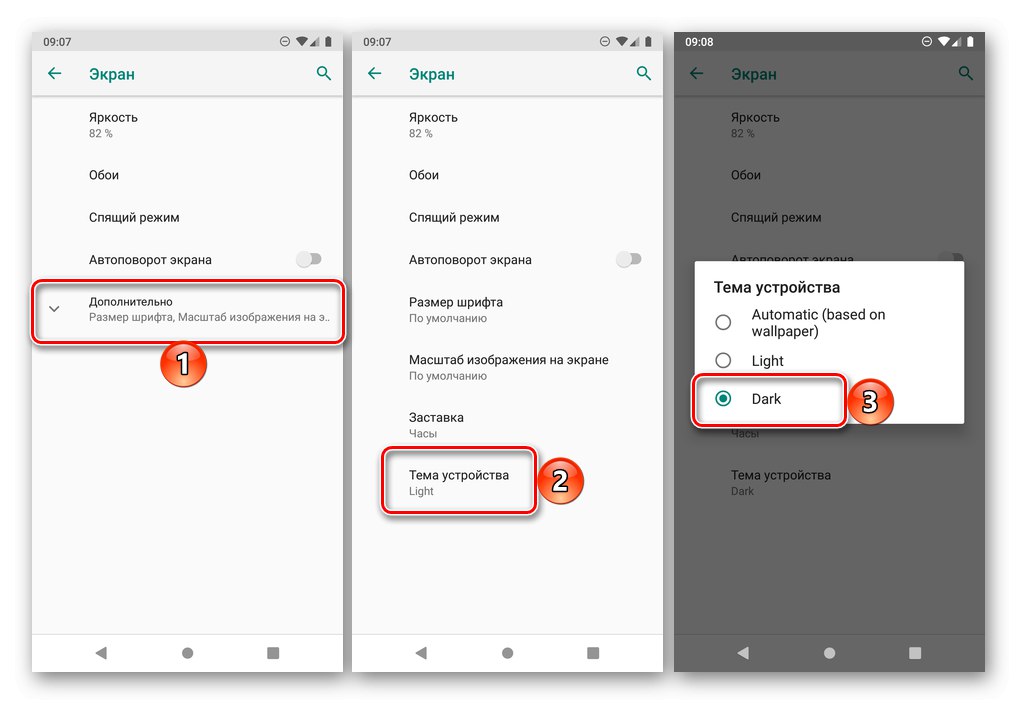
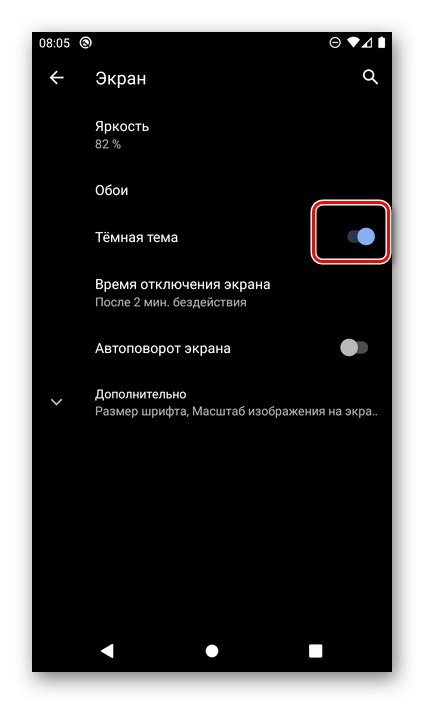
للتبديل السريع والمريح بين خيارات التصميم المتاحة ، يمكنك إضافة زر تغيير المظهر إلى "الستارة".
- اسحب لأسفل من أعلى الشاشة لتوسيع قائمة عناصر التحكم في الغالق بالكامل.
- اضغط على الأيقونة "تعديل"، على شكل قلم رصاص.
- تصفح القائمة اسحب العناصر التي تريدها أسفل قليلا ، تجد هناك "مظهر داكن" واسحبه إلى منطقة العناصر الرئيسية ، ثم اضغط على السهم في الزاوية اليسرى العليا "عودة".
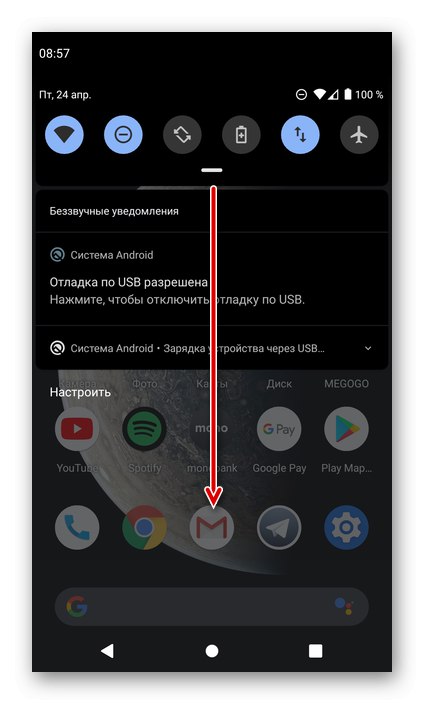
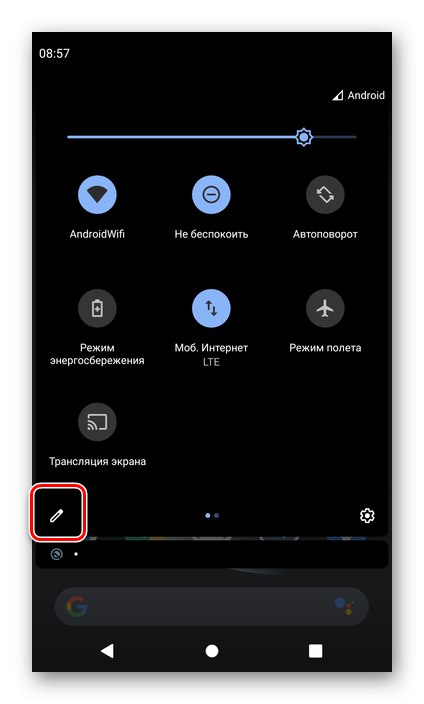
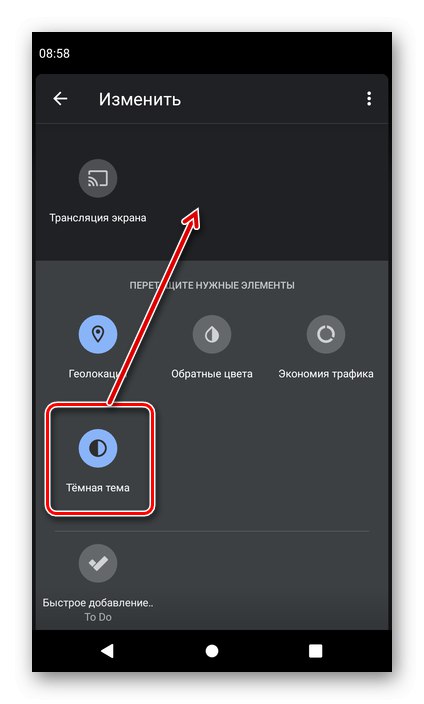
الآن لم تعد بحاجة إلى الاتصال "إعدادات"، يكفي استخدام الزر المقابل في "المصراع".
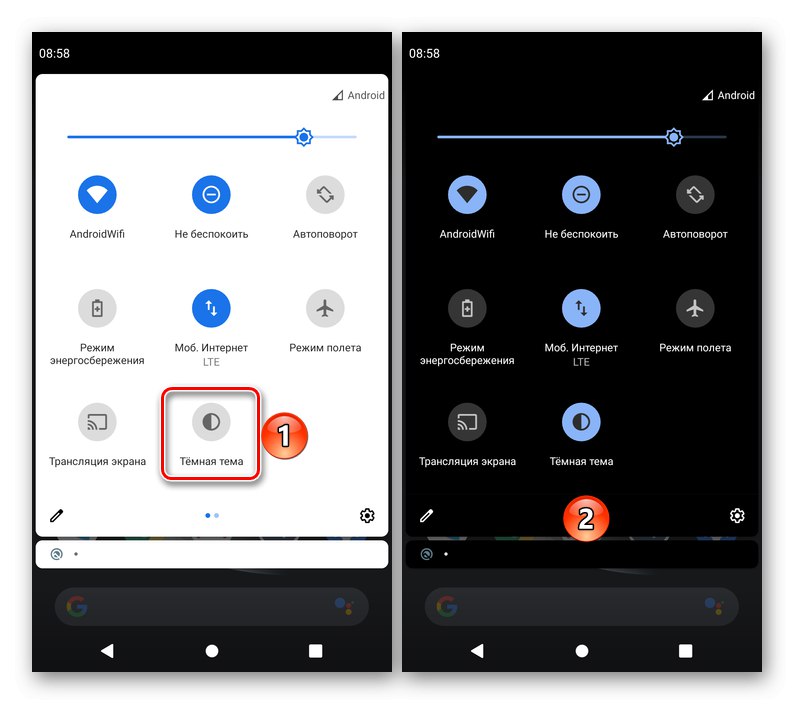
الخيار 2: أشكال خارجية
قام العديد من المصنّعين ، الذين لم يطوروا الهواتف الذكية فحسب ، بل قاموا أيضًا بتطوير إصداراتهم الخاصة من نظام التشغيل Android ، بتطبيق المظهر المظلم إما قبل قيام Google بذلك ، أو في نفس الوقت ، ولكن بجودة أفضل. وتشمل هذه الأجهزة OnePlus (Oxygen OS) و Xiaomi (MIUI) و Huawei و Honor (EMUI) وغيرها. يتم تضمين خيار التصميم الذي يهمنا فيه وفقًا لنفس الخوارزمية كما في الحالة أعلاه - ما عليك سوى الرجوع إلى إعدادات الشاشة وتحديد الوضع المناسب.
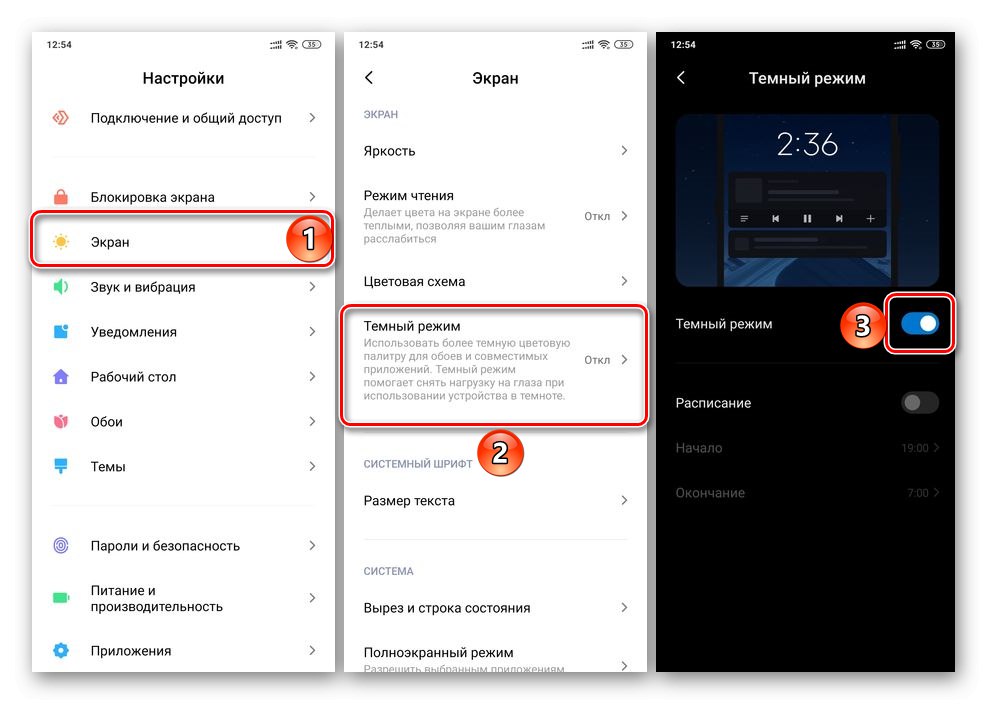
الخيار 3: التطبيقات المستقلة
حتى قبل الإصدار الرسمي للسمة المظلمة لنظام Android ، بدأ العديد من مطوري التطبيقات في إضافة القدرة على تحديد خيار التصميم المناسب لهم تدريجيًا. وتشمل هذه الرسائل الفورية ، والشبكات الاجتماعية ، والمتصفحات ، وعملاء الخدمات المصرفية والبريد الإلكتروني ، واللاعبين ، وتدوين الملاحظات ، والمنظمين ، وغيرهم. يقوم البعض منهم ببساطة بضبط لون واجهتهم على تلك المثبتة على النظام ، ولا يسمح لك باختيارها بنفسك ، ولكن معظمهم لا يزال يوفر هذه الفرصة. سيكون مفيدًا أيضًا في الحالات التي ، لسبب أو لآخر ، لا يتوفر السمة الداكنة في نظام التشغيل (على سبيل المثال ، بسبب إصداره القديم).
في معظم الحالات ، لتغيير لون الواجهة ، تحتاج إلى اتباع المسار "إعدادات" — "التسجيل" (أو "موضوع") وحدد الخيار المفضل. يحتوي بعضها على عناصر أكثر وضوحًا ، وغالبًا ما يتم تقديمها في القائمة الرئيسية ويتم استدعاؤها "موضوع ليلي"/"وضع الليل"... دعنا نعرض بعض الأمثلة.
- جوجل كروم
- برقية X
- برقية
- بريد جوجل
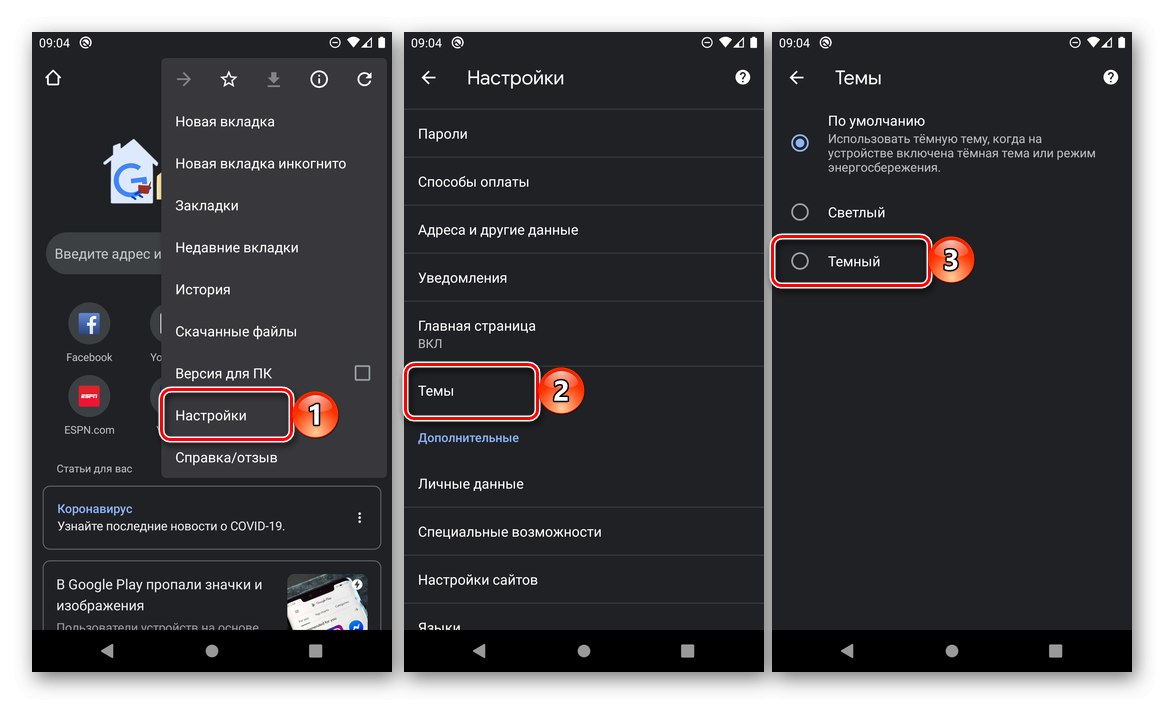
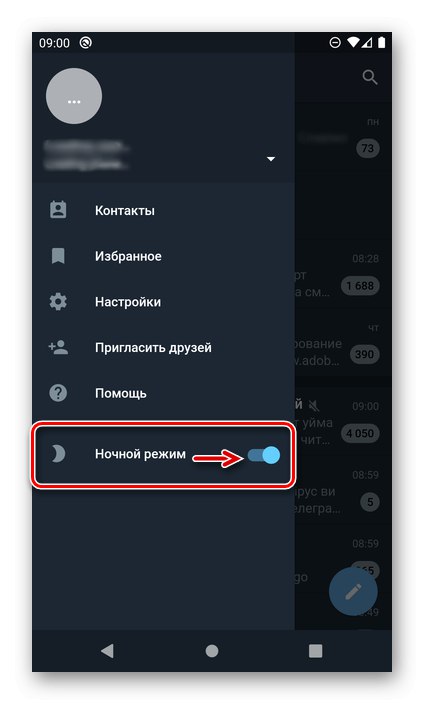
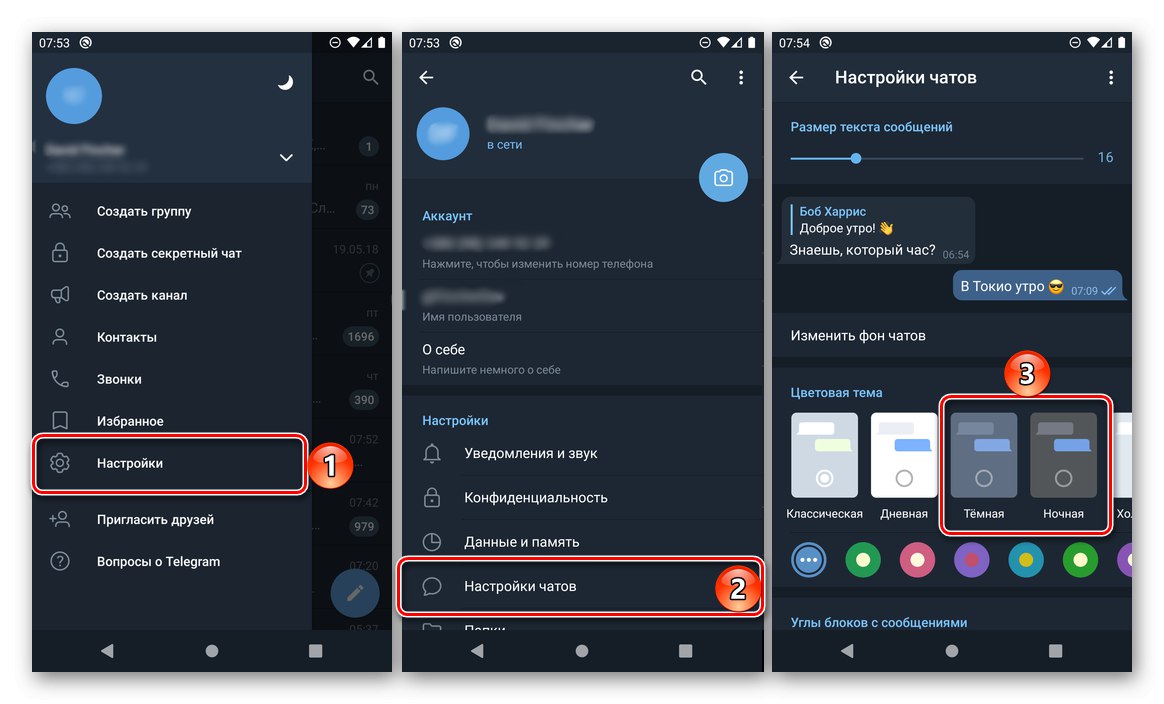
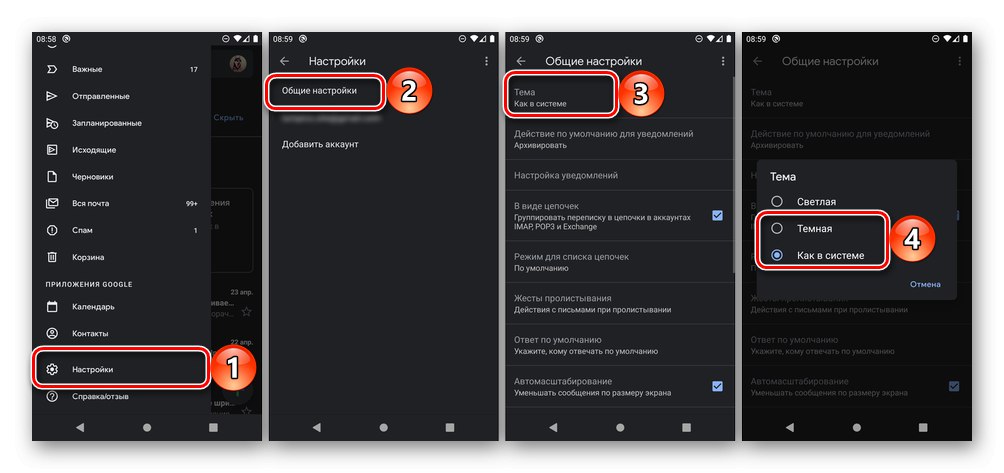
بالإضافة إلى ذلك ، هناك مقالات منفصلة على موقعنا حول تنشيط المظهر الداكن في بعض تطبيقات Android الشائعة. نوصيك بالتعرف عليهم.
اقرأ المزيد: كيفية تمكين المظهر الداكن في تواصل مع، في ال WhatsApp، على موقع YouTube